Язык программирования Rust становится все более популярным среди разработчиков благодаря своей производительности, надежности и безопасности. Создание команды в Rust через консоль может быть полезным для различных проектов, от разработки приложений до разработки игр.
Шаг 1: Установка Rust
Первым шагом в создании команды в Rust является установка языка программирования Rust. Можно скачать и установить Rust с официального сайта https://www.rust-lang.org/. Следуйте инструкциям по установке для вашей операционной системы.
Шаг 2: Создание нового проекта
После успешной установки Rust вы можете создать новый проект с помощью команды cargo new имя_проекта. Она создаст новую директорию с именем вашего проекта и необходимыми файлами и папками для разработки внутри нее.
Шаг 3: Написание кода для команды
Откройте файл main.rs, который находится в директории вашего проекта, чтобы написать код для вашей команды. Внутри этого файла вы можете определить функцию, которая будет исполняться при вызове команды. Используйте функцию fn имя_функции() для определения вашей команды.
Шаг 4: Компиляция и запуск
После написания кода вы можете скомпилировать и запустить команду, используя команду cargo run. Rust выполнит компиляцию вашего проекта и запустит его. Если ваш проект содержит ошибки, Rust предупредит вас и покажет сообщения об ошибках, которые нужно исправить.
Теперь у вас есть подробная инструкция по созданию команды в Rust через консоль. Вы можете изменять код и добавлять новый функционал в свою команду, чтобы создать более сложные программы. Удачи в разработке!
Шаг 1: Установка Rust
Прежде чем начать создавать команду в Rust, вам необходимо установить сам язык Rust на ваш компьютер. В этом разделе мы рассмотрим как установить язык Rust на операционных системах Windows, macOS и Linux.
Для установки Rust на Windows, вам понадобится выполнить следующие шаги:
| 1. | Перейдите на официальный сайт языка Rust по ссылке https://www.rust-lang.org. |
| 2. | Нажмите на кнопку "Get Started" (Начало работы). |
| 3. | Выберите "rustup" в разделе "Recommended Tools and Downloads" (Рекомендуемые инструменты и загрузки). |
| 4. | Запустите загруженный инсталлятор и следуйте инструкциям на экране. |
| 5. | После завершения установки, откройте командную строку и выполните команду "rustc --version", чтобы удостовериться, что Rust был успешно установлен. |
Для установки Rust на macOS или Linux, вам необходимо выполнить следующие шаги:
| 1. | Откройте терминал. |
| 2. | Выполните следующую команду в терминале: curl --proto '=https' --tlsv1.2 -sSf https://sh.rustup.rs | sh |
| 3. | Согласитесь с установкой Rust, нажав Enter. |
| 4. | После завершения установки, закройте и откройте терминал заново. |
| 5. | Выполните команду "rustc --version" для проверки успешной установки Rust. |
Поздравляю! Вы успешно установили язык Rust на свой компьютер. Теперь мы готовы перейти к следующему шагу - настройке и созданию команды в Rust.
Шаг 2: Установка необходимых инструментов
Прежде чем мы начнем создавать команду в Rust, нам понадобится установить несколько необходимых инструментов на нашем компьютере. Вот список инструментов, которые вам потребуются:
Rustup: официальный инструмент для установки и управления версиями компилятора Rust. Он позволяет установить специфическую версию компилятора для вашего проекта и легко обновлять его в дальнейшем. Вы можете скачать и установить Rustup, следуя инструкциям на официальном сайте Rust.
Cargo: инструмент сборки и управления зависимостями для проектов на Rust. Установка Rustup также автоматически устанавливает Cargo, поскольку они тесно связаны. Cargo позволяет легко добавлять и управлять зависимостями вашего проекта, а также собирать и запускать код.
Visual Studio Code (опционально): рекомендуемый редактор кода для разработки на Rust. Visual Studio Code обладает множеством полезных функций, специально разработанных для работы с языком Rust и интегрируется хорошо с инструментами Cargo и Rustup. Вы можете скачать и установить Visual Studio Code с официального сайта.
Как только вы установили все необходимые инструменты, мы готовы перейти к следующему шагу: созданию нового проекта на Rust.
Шаг 3: Создание нового проекта в консоли
Теперь, когда мы настроили окружение Rust, перейдем к созданию нового проекта в консоли.
1. Откройте командную строку или терминал и перейдите в папку, где вы хотите создать новый проект.
2. Введите следующую команду, чтобы создать новый проект:
| Команда | Описание |
|---|---|
| cargo new my_project --bin | Создает новый проект с именем "my_project" и опцией "--bin", чтобы создать исполняемый файл. |
3. Подождите, пока Cargo завершит создание проекта. В это время он создаст структуру каталогов и файлов для вашего проекта.
4. Перейдите в папку с вашим новым проектом, используя команду:
| Команда | Описание |
|---|---|
| cd my_project | Переходит в папку "my_project". Замените "my_project" на имя вашего проекта. |
Теперь у вас есть новый проект Rust, готовый к разработке! Вы можете открыть его в вашей любимой среде разработки или редакторе кода и начать писать код.
Шаг 4: Добавление команды в проект
Теперь, когда структура проекта у нас уже создана, давайте добавим в неё нашу первую программу.
1. Создайте новый файл с расширением ".rs" в директории "src". Этот файл будет содержать код нашей команды.
2. В новом файле опишите структуру команды, используя модули и функции языка Rust. Напишите логику, которая будет выполняться при вызове этой команды.
3. Добавьте необходимые зависимости и импорты в начало файла, чтобы ваша команда могла использовать функции и библиотеки Rust.
4. Напишите функцию, которая будет основой вашей команды. В этой функции можно использовать аргументы командной строки, чтение и запись файлов, работу с сетью и любые другие операции, которые вам понадобятся.
5. Тестирование: проверьте работу команды. Вы можете запустить программу из командной строки с помощью команды "cargo run" и передать аргументы, чтобы проверить, что функционал вашей команды работает.
Поздравляю! Теперь в вашем проекте есть первая команда. Вы можете продолжить добавлять новые команды или реализовывать дополнительный функционал, который вам необходим. Удачи в разработке!
Шаг 5: Настройка команды
После создания команды вам необходимо настроить ее параметры и функционал. В этом шаге мы рассмотрим основные настройки, которые могут потребоваться вам при создании команды.
Параметры команды: Определите, какие параметры будет принимать ваша команда. Например, если ваша команда отвечает за отправку письма, то параметры могут включать адрес получателя, тему письма и текст сообщения. Укажите типы параметров и задайте им значения по умолчанию, если необходимо.
Функционал команды: Определите, какие действия должна выполнять ваша команда. Например, если ваша команда отвечает за отправку письма, то ее функционал может включать проверку существования адресата, формирование текста письма и отправку сообщения. Опишите каждое действие в деталях.
Возвращаемое значение: Определите, какое значение должна возвращать ваша команда. Например, если ваша команда отвечает за отправку письма, то она может возвращать значение типа bool, указывающее на успешность или неуспешность выполнения отправки. Укажите тип возвращаемого значения и его возможные значения.
Выше описаны основные настройки, которые могут потребоваться вам при создании команды. Однако, в зависимости от конкретных требований и функционала вашей команды, вам может понадобиться добавить дополнительные настройки. Тщательно продумывайте и настраивайте параметры и функционал команды, чтобы она выполняла требуемые действия и возвращала нужные результаты.
Шаг 6: Компиляция проекта
Для компиляции проекта вам нужно открыть командную строку (терминал) и перейти в директорию вашего проекта. Введите команду cd путь_к_проекту, где путь_к_проекту - это путь к директории, в которой находится ваш проект.
После того, как вы перешли в директорию вашего проекта, введите команду cargo build. Cargo - это инструмент, который используется для сборки проектов на языке Rust. Команда build сообщает Cargo, чтобы он скомпилировал проект.
После того, как процесс компиляции завершится успешно, вы увидите сообщение о том, что проект был успешно скомпилирован. Если возникнут ошибки во время компиляции, они будут отображены в терминале, и вам нужно будет исправить их перед тем, как продолжить.
После успешной компиляции вы найдете исполняемый файл в подпапке target/debug в директории вашего проекта. Вы можете запустить этот файл, введя его имя в командной строке.
Теперь вы знаете, как компилировать вашу команду в Rust. Перейдите к следующему шагу, чтобы настроить дополнительные функции и завершить ваш проект.
Шаг 7: Тестирование команды
После того, как вы реализовали команду, важно протестировать ее работоспособность. Для этого вы можете написать набор тестов, которые будут проверять каждое требуемое поведение команды.
В Rust для написания тестов используется встроенный фреймворк тестирования, который предоставляет множество полезных функций и макросов для упрощения процесса тестирования. Вы можете создать новый модуль для тестов и добавить в него функции-тесты.
Например, если ваша команда должна возвращать строку "Hello, World!", вы можете написать тест, который вызывает команду и проверяет полученный результат:
```rust
#[cfg(test)]
mod tests {
use super::*;
#[test]
fn test_hello_world() {
assert_eq!(hello_world(), "Hello, World!");
}
}
Функция `#[test]` указывает, что это функция-тест, и она будет запускаться автоматически при запуске тестового набора. Функция `assert_eq!` проверяет, что результат вызова `hello_world()` равен строке "Hello, World!". Если результат отличается от ожидаемого, тест не пройдет и вы получите сообщение об ошибке.
Вы можете добавить больше тестов для проверки других сценариев использования вашей команды. Например, вы можете проверить, что команда корректно обрабатывает некорректные входные данные или что она возвращает ожидаемый результат для разных входных значений.
После написания тестов вы можете запустить их с помощью команды `cargo test`. Cargo автоматически скомпилирует исходный код и запустит все тесты из вашего проекта. Если все тесты успешно проходят, вы увидите сообщение о том, что все тесты пройдены. В противном случае, вы получите информацию о том, какие тесты не прошли и почему.
Тестирование является важной частью разработки программного обеспечения, потому что оно позволяет обнаружить ошибки и дефекты до того, как программа будет использоваться в реальной среде. Убедитесь, что вы проводите достаточное тестирование вашей команды перед ее внедрением.
Шаг 8: Распространение команды
Если вы хотите распространить свою команду, чтобы другие разработчики могли ей воспользоваться, вам следует упаковать ее в качестве пакета и опубликовать на платформе Crates.io. Следуйте этим шагам, чтобы выполнить это:
| Шаг | Описание |
| 1 | Убедитесь, что ваш пакет имеет желаемое содержимое и функциональность. |
| 2 | Добавьте файл README.md и LICENSE для описания и лицензии вашего пакета соответственно. |
| 3 | Создайте аккаунт на платформе Crates.io, если у вас его еще нет. |
| 4 | Загрузите свой пакет на платформу с помощью команды cargo publish. Это автоматически создаст новую версию вашего пакета. |
| 5 | Убедитесь, что ваши файлы README.md и LICENSE были правильно включены в ваш пакет. |
| 6 | На платформе Crates.io укажите информацию о вашем пакете, включая его описание, ключевые слова и зависимости. |
| 7 | Нажмите кнопку "Publish" для опубликования вашего пакета. После этого он становится общедоступным для всех разработчиков. |
Это все, что вам нужно сделать, чтобы распространить свою команду и сделать ее доступной для широкой аудитории разработчиков. Удачи в вашем путешествии в мир создания команд в Rust!